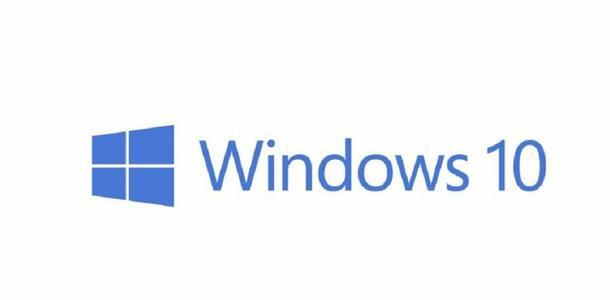
当遇到 Win10 系统中 hosts 文件没有权限保存时,可以通过以下几种方法解决:
修改文件权限:
找到 hosts 文件,通常位于C:\Windows\System32\drivers\etc目录下。


右键点击 hosts 文件,选择 “属性”,在弹出的属性窗口中切换到 “安全” 选项卡,然后点击 “高级”。
在高级安全设置界面中,点击 “更改权限”,接着在新弹出的对话框里点击 “添加”。
点击 “选择主体”,再点击 “高级”,然后点击 “立即查找”,在查找结果中找到当前用户的账户,选中后点击 “确定”。
将权限项目界面下的所有基本权限选项都勾选上,点击 “确定”,最后在系统提示的对话框中点击 “是” 即可。
以管理员身份打开编辑工具:
方法一:按下 “Win+R” 组合键打开运行对话框,输入 “C:\Windows\System32\drivers\etc” 并回车,进入 hosts 文件所在目录。点击 “文件” 按钮,选择 “Windows PowerShell”,再点击 “以管理员身份打开”,在弹出的窗口中点击 “是”,输入 “cmd” 并回车进入管理员界面,接着输入 “notepad hosts” 并回车,用记事本打开 hosts 文件进行编辑,编辑完成后保存即可。
方法二:在搜索栏里搜索 “记事本”,右键点击 “记事本” 选择 “以管理员方式运行”,在打开的记事本中点击 “打开”,找到 hosts 文件(注意要选择 “所有文件” 才能看到 hosts 文件),然后进行编辑和保存。
通过复制覆盖方式:先将 hosts 文件复制到桌面或其他位置,用记事本打开复制后的文件进行修改并保存,然后将修改好的文件再复制回原 hosts 文件所在目录,在提示是否覆盖时选择 “是” 即可。
本文由电脑基地(www.diannaojidi.com)收集整理分享,转载请注明出处!电脑基地官网
郑重声明:本文版权归原作者所有,转载文章仅为传播更多信息之目的,如作者信息标记有误,请第一时间联系我们修改或删除,谢谢!